PR
レオパレス21で利用できるインターネット回線「レオネット」は、自分で無線LANルーターを用意せずにWi-Fiを使うことができます。
しかし、レオネットのWi-Fiを利用していると速度が遅くなったり、つながらなくなったりすることがあります。
レオネットのWi-Fiがつながらない原因にはさまざまなものがあり、原因によって有効な対処法が違います。また原因によっては別のインターネット回線への乗り換えも考えなければいけません。
そこで、ここではレオネットのWi-Fiがつながらないときの理由と、つながらないときの対処法を解説します。レオネットでWi-Fiを使っている人は、参考にしてくださいね。
そもそもレオネットとはどんなものかよくわからない方は、レオネットとは何かを解説しているページからご覧ください。
 レオネットとは?速度は遅い?料金は無料?全てを解説!
レオネットとは?速度は遅い?料金は無料?全てを解説!レオネットがつながらなくなる理由5つ

レオネットは独自の光ファイバーを利用するインターネット回線ですが、通信速度が遅くなる理由は意外とシンプルです。
理由その1.同じ住居で多くの人がレオネットを使っている
レオネットは、一つの集合住宅に一本の光ファイバーを引き、その通信を全ての部屋に分配しています。(これは、フレッツ光などの光回線をマンションで使う場合と同じパターンです)
そのため、一つの集合住宅の中で多くの人がネットを利用すると、光ファイバーの中が混雑してネットが遅くなってしまいます。道で言えば、複数の車が通行して渋滞が起きている状態に似ています。
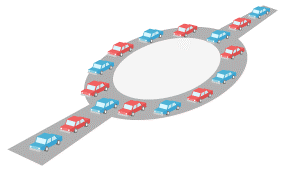
特に夜になると多くの人がネットを利用するので、通信速度が低下して通信エラーが起きやすい傾向にあります。
理由その2.ネット側が帯域制限をかけている
また、レオネットは一つのレオパレス物件だけでなく、複数のレオパレス物件から利用者が多くなると、通信の混雑を緩和させるために帯域制限をかけることがあります。
レオネットは、帯域制限がかかると通信速度がとても遅くなる傾向にあります。
レオネット回線速度0.3M( i _ i )
— 100%の確率でぱんつをかぶる💮るち (@_Ruchi_) 2017年10月24日
理由その3.通信機器が不具合を起こしている
レオパレス21の物件には、あらかじめレオネットを利用するための通信機器が設置されています。
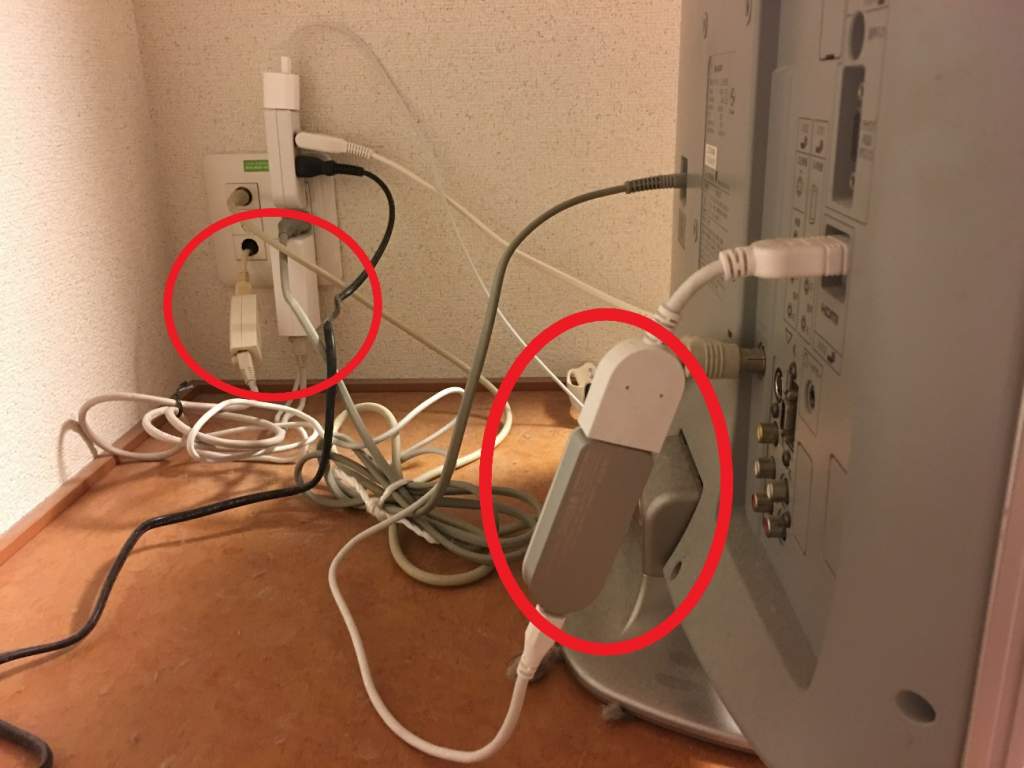
※赤で囲っている機器が、レオネットを利用するための通信機器です。
またレオネットで利用するWi-Fiは、この通信機器から発信されています。この通信機器は基本的に電源が付けっぱなしになっているので、長期間に使い続けると不具合が起きて通信速度が遅くなることがあります。
理由その4.通信機器に内蔵されているChrome Castで不具合が起きている
レオネットを利用するための通信機器はテレビに接続されていて、Chorome Castが内蔵されています。そのためLife Stickを使うと、テレビでインターネットを使うことができます。
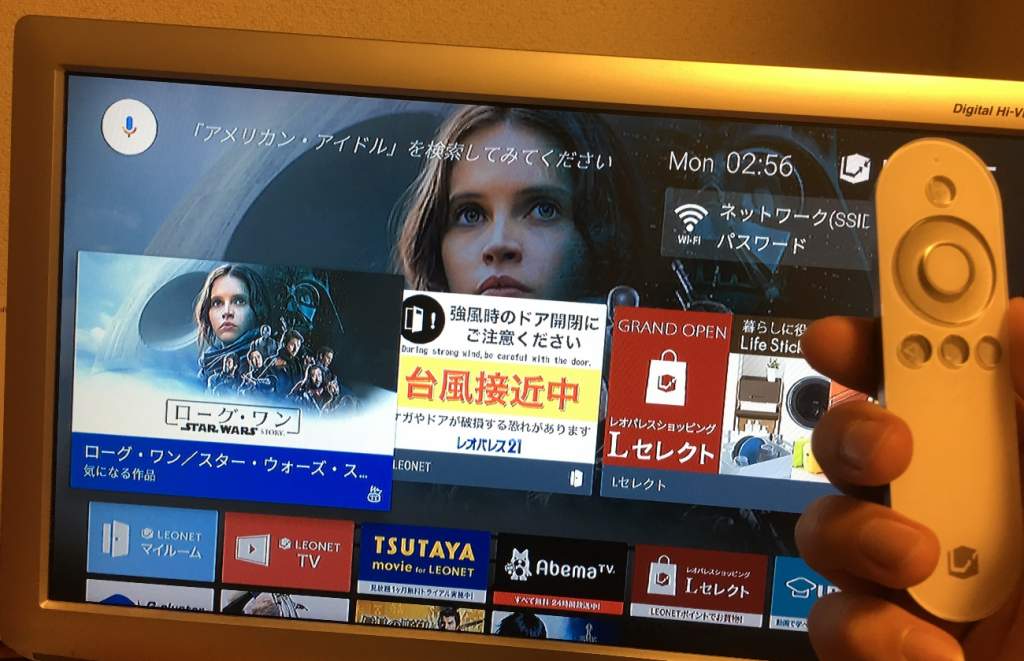
このChrome Castは、レオネットの通信機器を作動させるOSでもあります。そのためChrome Cast側で不具合が起きてWi-Fiがつながらないという事例も多少はあります。
原因その5.デバイス側に不具合が起きている
レオネットのWi-Fiがつながらない原因は、レオネット側の回線や機器にあるとは限りません。
Wi-Fiを利用するスマートフォンなどに不具合が起きて、つながらなかったり接続エラーが起きることも十分考えられます。
デバイスでの問題については以下の記事でも解説しているので、こちらもあわせて参考にしてみてください。
 Wi-Fiの扇マーク/アイコンがあるのに繋がらない原因と対処法!マークの意味とともに解説!
Wi-Fiの扇マーク/アイコンがあるのに繋がらない原因と対処法!マークの意味とともに解説! Wi-Fiの扇マーク/アイコンが出ない原因と対処法!マークに意味とともに解説!
Wi-Fiの扇マーク/アイコンが出ない原因と対処法!マークに意味とともに解説!レオネットのWi-Fiがつながらないときに活用できる対処法5つ

レオネットのWi-Fiがつながらない原因にはさまざまものがあります。そのため、Wi-Fiがつながらないときに活用できる対処法もさまざまです。
ただ、全ての対処法で共通していることは「再起動」です。
対処法その1.レオネットで利用している通信機器の電源を入れ直す
レオネットのWi-Fiを使っていて通信速度が遅いときや、接続エラーが起きる場合は、通信機器の電源を入れ直してみましょう。
これは全てのインターネット回線で通信速度が遅くなったときに活用できる対処法です。インターネットで利用する通信機器は、長期間使い続けると疲れてしまい、通信速度が遅くなることがあります。
通信機器による不具合が原因の場合は、再起動をさせれば通信速度が改善されます。なお、LEONETの通信機器には電源スイッチがないので、コンセント入れ直して再起動をさせましょう。
対処法その2.通信機器に内蔵されているChrome Castを再起動させる
通信機器そのものを再起動させなくても、内蔵されているChrome Castを再起動させれば通信速度が改善できる場合もあります。
Chrome CastのOSは、レオネットの通信機器を動作させる端末でもあるので、不具合が起きると通信速度に影響が出ることがあるからです。
そのため、Chrome Castを再起動させるという方法も覚えておくといいでしょう。通信機器に内蔵されているChrome Castは、Life Stickで操作して設定メニューに入れば行うことができます。
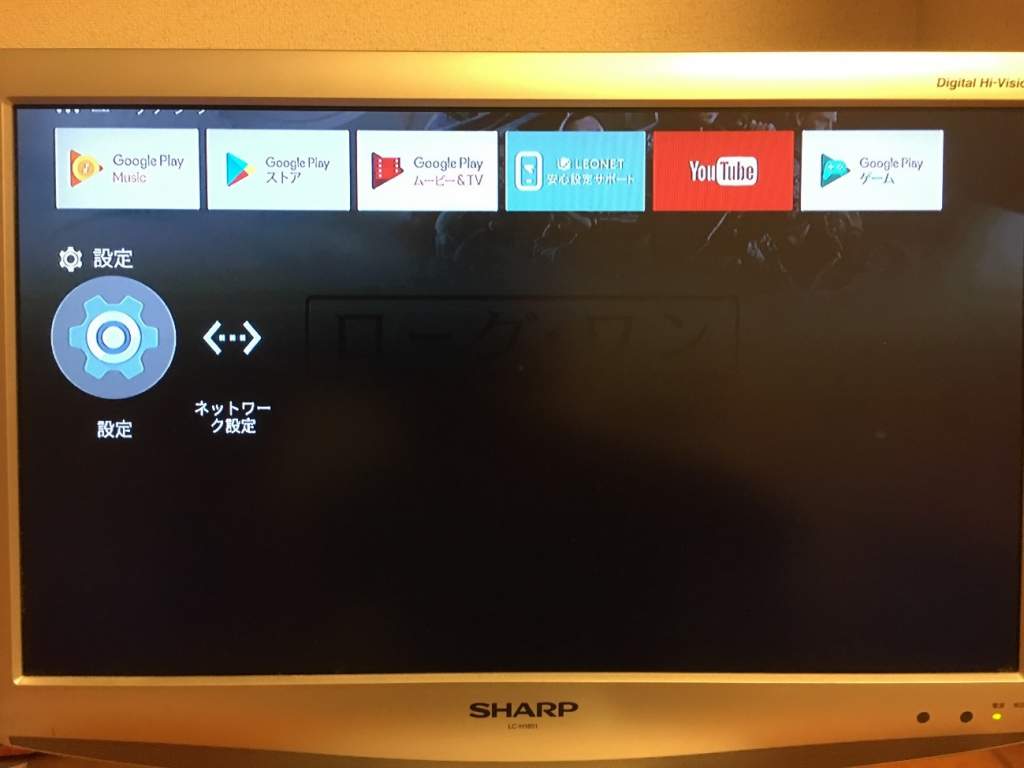
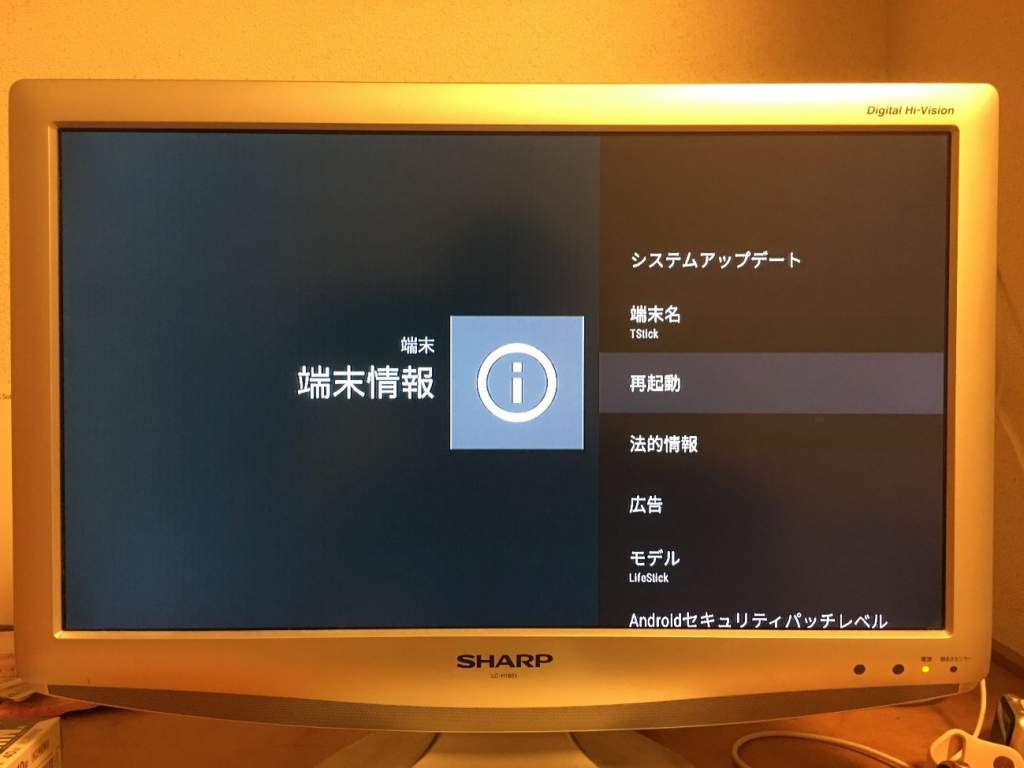
対処法その3.通信機器に内蔵されているChrome CastのOSをアップデートする
Chrome Castに内蔵されているOSは、GoogleのAndroidです。そのため、定期的に最新バージョンのOSが提供されています。
OSのバージョンが原因で通信速度が遅くなることは少ないですが、可能性は0ではありません。
そのためレオネットのWi-Fiがつながりにくいときは、OSのアップデートも対処法の一つと覚えておいて損はないでしょう。
通信機器に内蔵されているChrome CastのOSも、Life Stickの操作で行うことができます。
対処法その4.通信機器に内蔵されているChrome Castのキャッシュを削除する
Chrome CastのAndroid OSは、キャッシュが溜っていると通信機器の動作や通信速度に影響が出ます。キャッシュについて説明すると長くなりますが、一言で表すと「Chrome Castの中でアプリを起動させた履歴」と言えるでしょう。
キャッシュに残っているアプリは、再度使うときに起動の時間がかからないメリットがあります。しかしキャッシュに残っているアプリの数が多いと、通信機器の動作や通信速度が遅くなってしまいます。
レオネットのWi-Fiがつながりくいときは、Chrome Castのキャッシュを調べてみるのも一つの方法です。Life Stickを使って、設定からキャッシュを確認してみるといいでしょう。
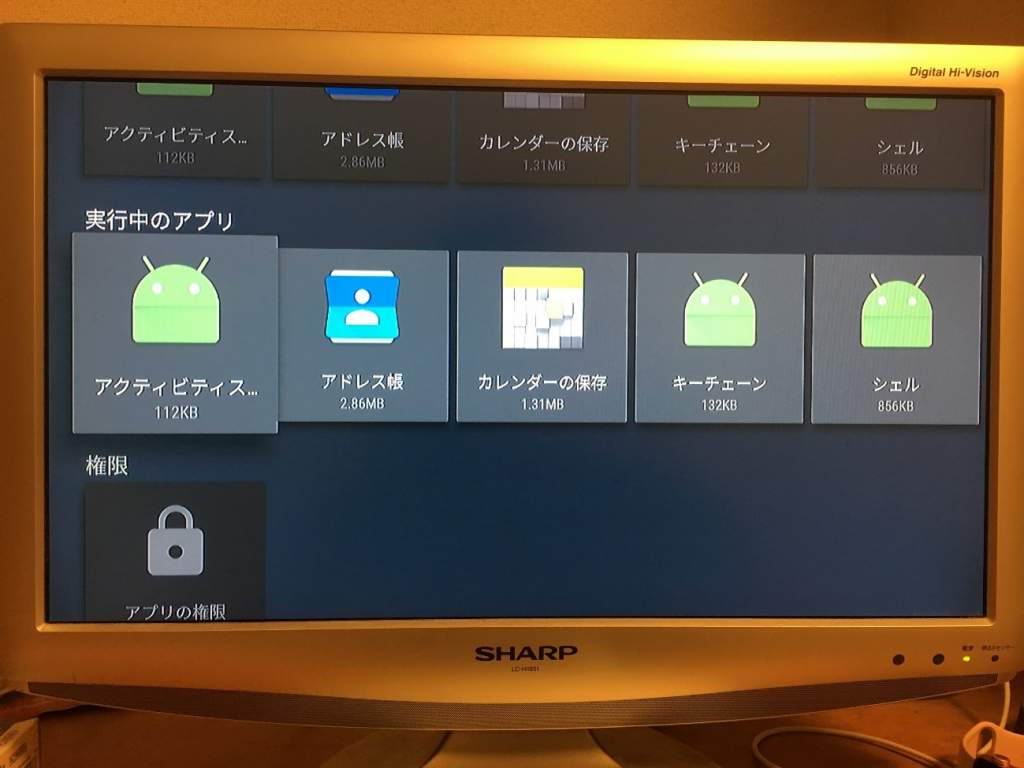
対処法その5.Wi-Fiを利用しているデバイスを再起動させる
1~4の対処法を行ってもWi-Fiがつながらない場合、Wi-Fiを利用しているデバイス側に原因があることが考えられます。
スマートフォンなどのデバイスも、長期間電源を切らずに使い続けると不具合を起こしてWi-Fiが使えなくなることがあります。
なので1~4の対処法を行っても症状が改善されない場合は、Wi-Fiを使っているデバイスを再起動させてみましょう。またデバイス側でWi-Fiの接続をし直してみるのも一つの方法です。
回線の混雑や帯域制限が原因の場合、速度が直るのを待つしかない
これらの対処法を行ってもWi-Fiがつながらない場合は、帯域制限が原因である可能性が高いです。帯域制限が原因でWi-Fiがつながらない場合は、帯域制限が解除されるまでWi-Fiが使うことができません。
帯域制限が原因でWi-Fiが使えないことが頻繁に起きる場合は、別のインターネット回線に乗り換えるという方法も視野に入れたほうがいいでしょう。
最近は回線が進化していて、簡単に導入できて性能の高いモバイルルーターが非常におすすめです。料金はかなりリーズナブルで、それでいて光回線並みの速さで通信ができます。
詳細は以下の記事で解説しているので、こちらもあわせて参考にしてみてください。
 家にインターネット環境がない人におすすめしたい接続方法はこれ!
家にインターネット環境がない人におすすめしたい接続方法はこれ!まとめ
レオネットのWi-Fiがつながらない原因は大きく分けて、
- 帯域制限
- 通信機器による不具合
- 通信機器に内蔵されているChrome Castによる不具合
- Wi-Fiを利用しているデバイスの不具合
通信機器やデバイスなどの不具合が原因である場合は、通信機器やデバイスを再起動させれば問題を解消できます。帯域制限が原因になると自分で行える対処法がないので、制限が解除されるのを待つしかありません。
頻繁に帯域制限がかかるのであれば、他のインターネット回線への乗り換えも検討したほうがいいでしょう。レオネットの解約を考えている方は、こちらのレオネットの解約方法の記事もあわせてご覧ください。
 レオネットの解約方法!支払いは日割りになる?
レオネットの解約方法!支払いは日割りになる?
